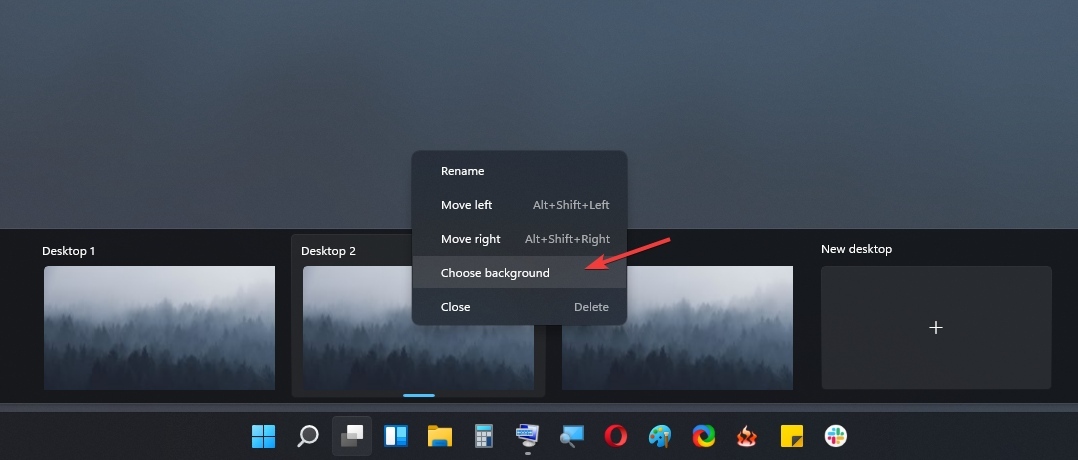- إذا كنت تريد إزالة كلمة المرور على Windows 11 ، فما عليك سوى ضبط إعدادات حسابك.
- يمكن أيضًا استخدام Windows Terminal لتغيير أو إزالة كلمة المرور الخاصة بك في غضون ثوانٍ.
- لتعطيل كلمة مرور تسجيل الدخول إلى Windows ، ما عليك سوى إجراء بعض التغييرات في السجل.
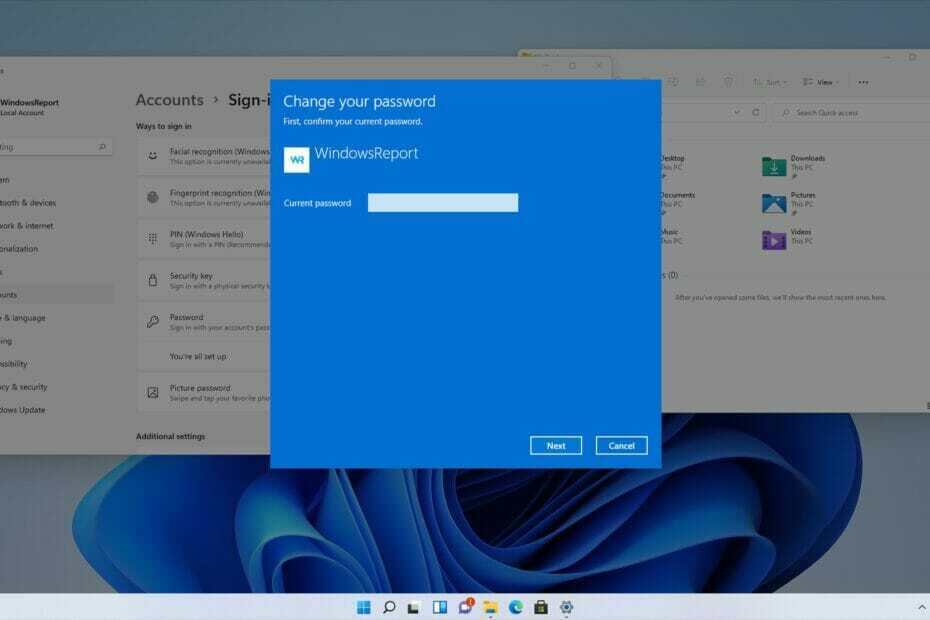
سيعمل هذا البرنامج على إصلاح أخطاء الكمبيوتر الشائعة ، ويحميك من فقدان الملفات ، والبرامج الضارة ، وفشل الأجهزة ، وتحسين جهاز الكمبيوتر الخاص بك لتحقيق أقصى أداء. إصلاح مشكلات الكمبيوتر وإزالة الفيروسات الآن في 3 خطوات سهلة:
- قم بتنزيل Restoro PC Repair Tool التي تأتي مع التقنيات الحاصلة على براءة اختراع (براءة اختراع متاحة هنا).
- انقر ابدأ المسح للعثور على مشكلات Windows التي قد تتسبب في حدوث مشكلات بجهاز الكمبيوتر.
- انقر إصلاح الكل لإصلاح المشكلات التي تؤثر على أمان الكمبيوتر وأدائه
- تم تنزيل Restoro بواسطة 0 القراء هذا الشهر.
من المهم الحفاظ على حماية جهاز الكمبيوتر الخاص بك ، وللقيام بذلك ربما تستخدم كلمة مرور حساب. من خلال القيام بذلك ، يمكن للأشخاص المصرح لهم فقط الوصول إلى ملف تعريف Windows الخاص بك.
هذه ليست دائمًا أفضل طريقة حماية ، ولكنها تنجز المهمة في معظم الحالات ، خاصة إذا كنت مستخدمًا منزليًا.
ولكن ماذا لو كنت لا تريد الحصول على كلمة مرور للحساب بعد الآن؟ يسعدك أن تسمع أنه ليس إلزاميًا ويمكنك إزالته بسهولة.
هناك عدة طرق لإزالة كلمات المرور على Windows 11 ، وفي هذا الدليل ، سنعرض لك أبسط الطرق وأسرعها لتحقيق هدفك.
هل تقوم كلمة مرور Windows بتشفير ملفاتي؟
كلمة مرور Windows وتشفير الملفات منفصلان تمامًا. تحمي كلمة المرور الموجودة على ملف تعريف Windows حساب المستخدم الخاص بك وملفاتك الشخصية من الوصول غير المصرح به.
هذا يعني أن ملفاتك على محركات الأقراص الخاصة بك غير مشفرة ، ولا يزال بإمكان المستخدمين الوصول إليها إذا كانوا يعرفون طريقة مناسبة للقيام بذلك.
للتأكد من أن ملفاتك محمية تمامًا ، فمن الأفضل تشفيرها بملفات مخصصة برنامج تشفير الملفات.
كيف يمكنني إعادة تعيين كلمة المرور الخاصة بحسابي؟
- في شاشة تسجيل الدخول ، انقر فوق إعادة تعيين كلمة المرور اختيار.

- سيُطلب منك إدخال USB لاستعادة كلمة المرور.
- أدخل الآن أسئلة الأمان وكلمة المرور الجديدة.
ضع في اعتبارك أنك بحاجة إلى إنشاء محرك أقراص USB للاسترداد قبل بدء عملية إعادة تعيين كلمة المرور لإكمالها. إذا لم يكن لديك ، باستخدام ملف برنامج استعادة كلمة المرور قد تساعد.
إذا كنت تستخدم حساب Microsoft ، فيمكنك إعادة تعيينه من موقع Microsoft على الويب على أي جهاز آخر.
كيف يمكنني إزالة كلمة المرور الخاصة بي على Windows 11؟
1. تغيير إعدادات الحساب
- افتح ال قائمة البدأ عن طريق النقر فوق يبدأ رمز في شريط المهام.

- يختار إعدادات.

- في الجزء الأيمن ، حدد حسابات. في الجزء الأيمن ، انتقل إلى خيارات تسجيل الدخول.
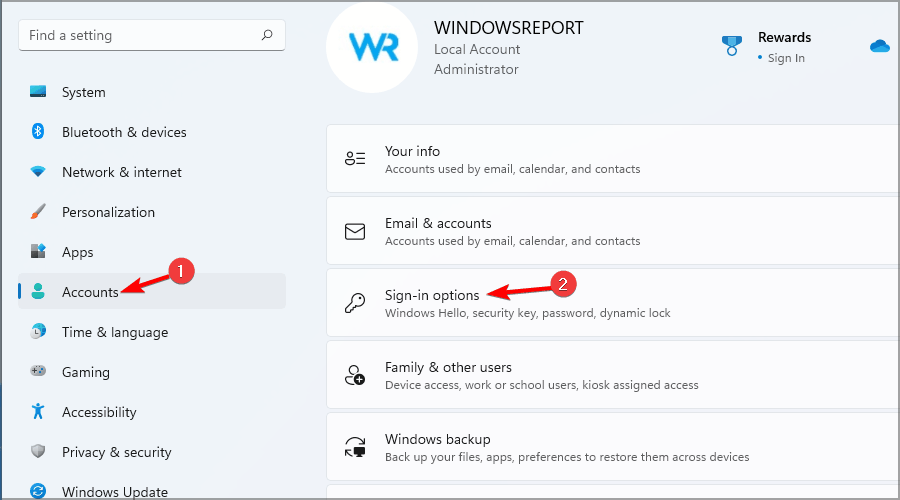
- قم بتوسيع قسم كلمة المرور وحدد يتغيرون.
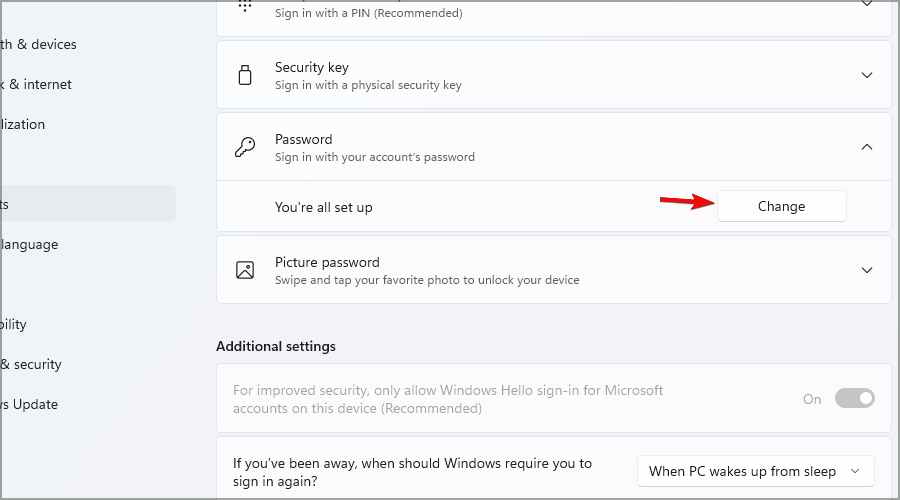
- أدخل كلمة المرور الحالية.
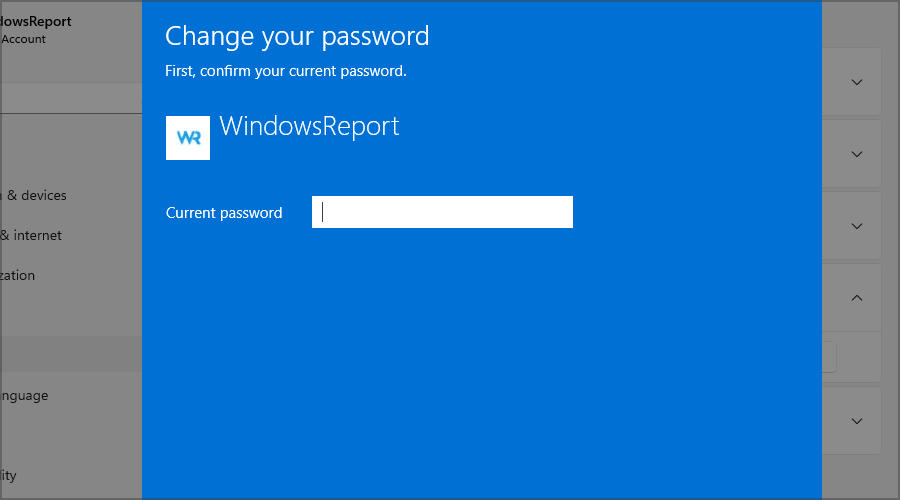
- سيُطلب منك إعداد كلمة مرور جديدة. اترك الحقول فارغة وانقر التالي.
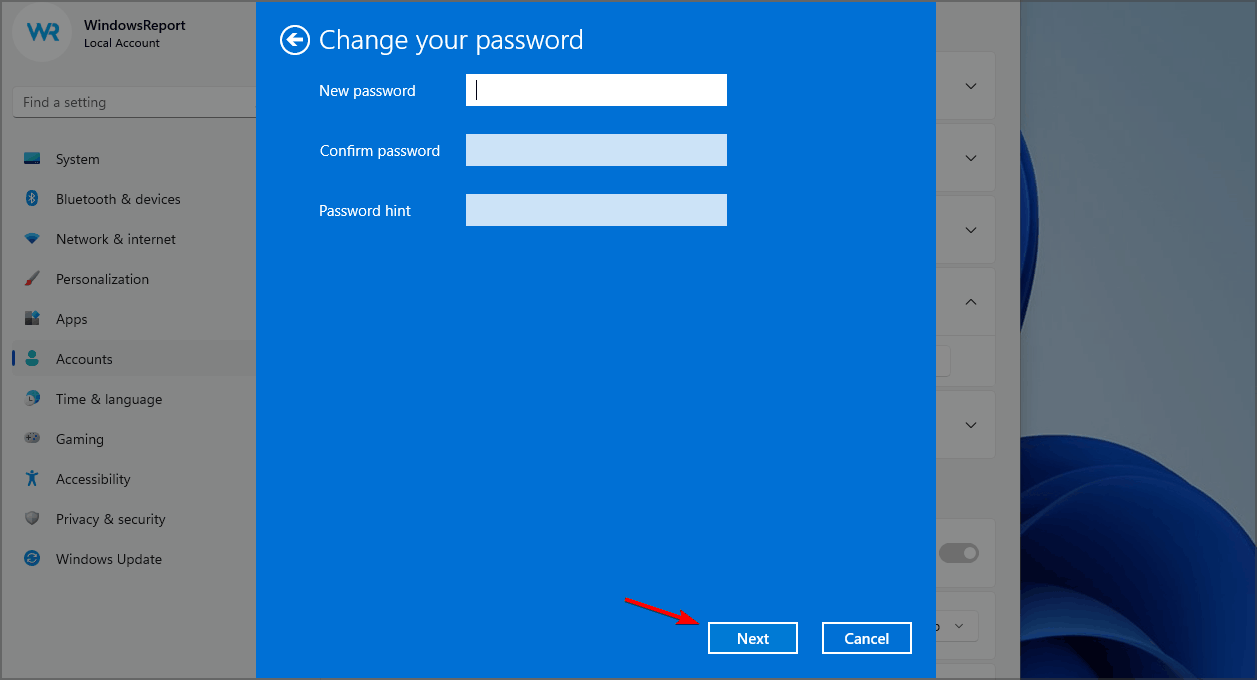
- انقر الآن على ينهي لإكمال العملية.
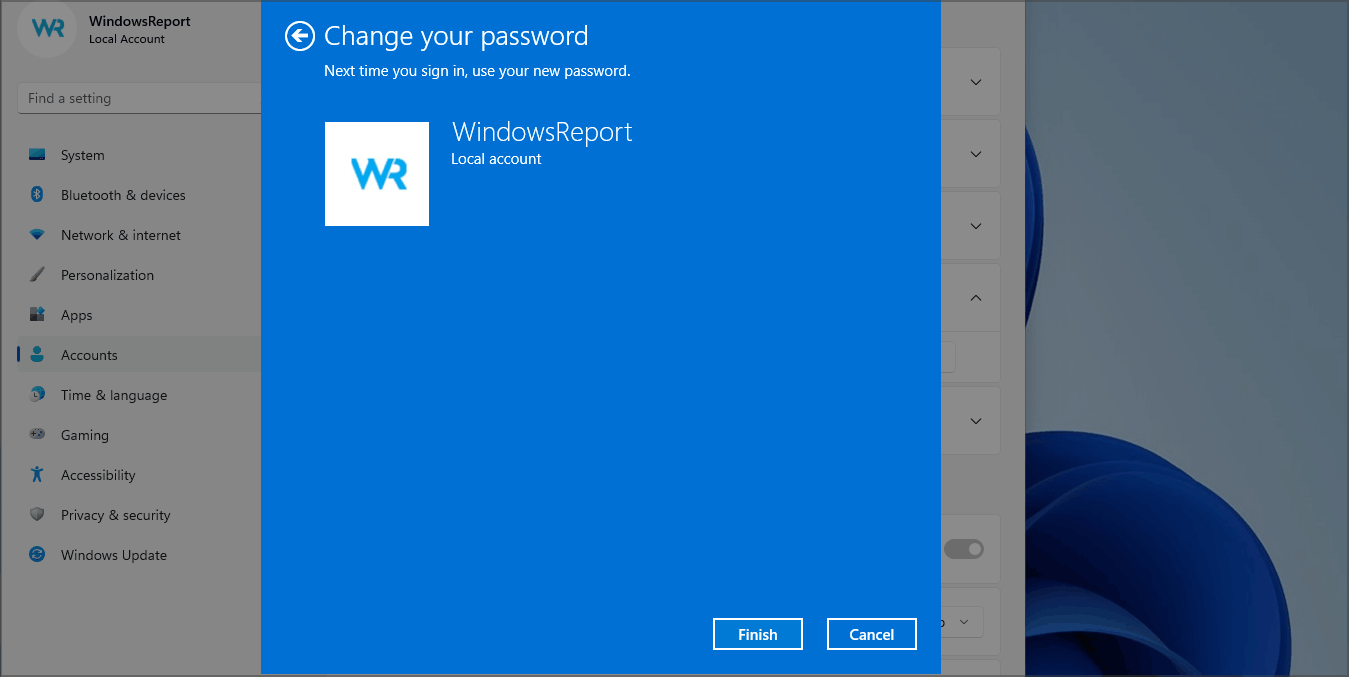
هذه هي أسهل طريقة لإزالة كلمة مرور لحساب محلي على Windows 11 ، ولكن ضع في اعتبارك أن هذه الطريقة لا تعمل إذا كنت تقوم بتسجيل الدخول باستخدام حساب Microsoft.
2. استخدم Windows Terminal
- صحافة مفتاح Windows + X واختر Windows Terminal (المسؤول) من القائمة.

- الآن قم بتشغيل الأمر التالي:
net user WindowsReport *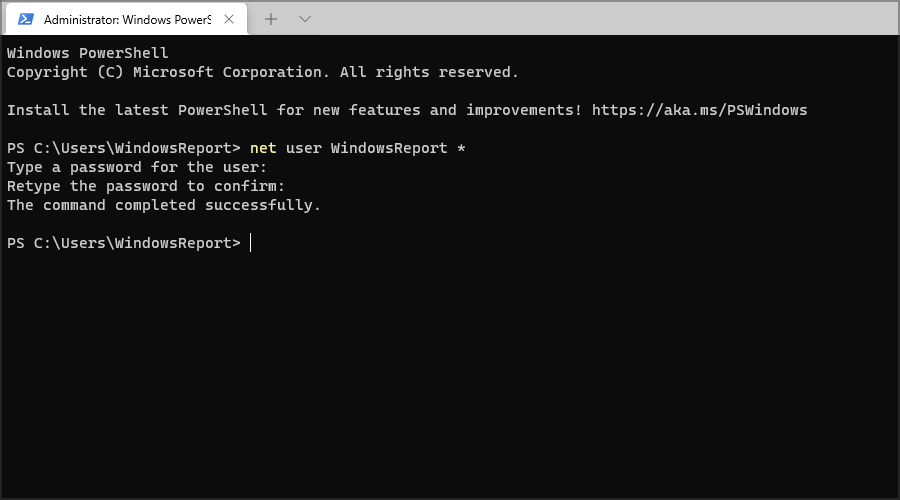
- سيُطلب منك تعيين كلمة مرور جديدة وتأكيدها. لا تدخل أي شيء واضغط فقط على يدخل مفتاح مرتين.
- بعد القيام بذلك ، ستتم إزالة كلمة المرور الخاصة بحساب WindowsReport.
3. تعديل السجل الخاص بك
ملاحظة
يمكن أن يؤدي تعديل السجل إلى حدوث مشكلات في استقرار النظام ، لذا تأكد من عمل نسخة احتياطية من السجل قبل إجراء أي تغييرات.
- صحافة مفتاح Windows + ر وادخل رجديت. انقر نعم.

- عند فتح محرر التسجيل ، انتقل إلى المسار التالي في الجزء الأيمن:
الكمبيوتر \ HKEY_LOCAL_MACHINE \ SOFTWARE \ Microsoft \ Windows NT \ CurrentVersion \ Winlogon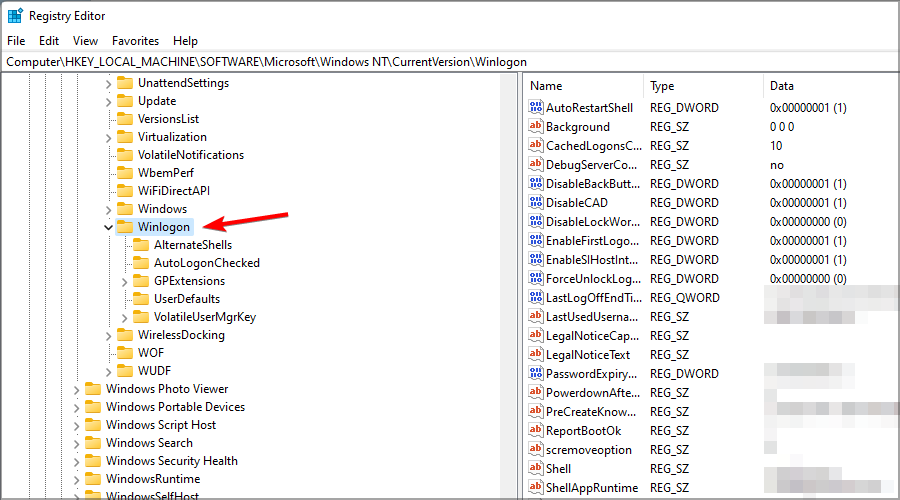
- انقر بزر الماوس الأيمن فوق الجزء الأيمن وقم بتوسيع ملف جديد الجزء. يختار قيمة السلسلة. يدخل DefaultUserName كاسم السلسلة الجديدة.
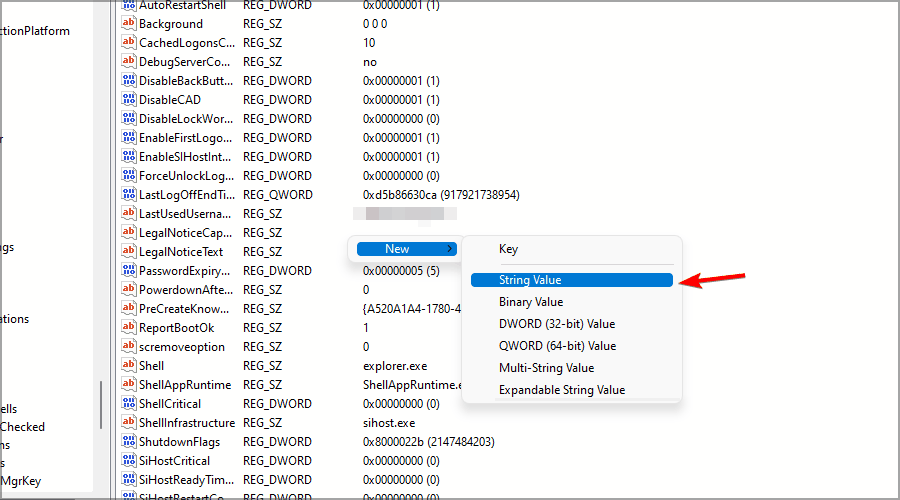
- الآن انقر نقرًا مزدوجًا فوق ملف DefaultUserName سلسلة.
- أدخل عنوان البريد الإلكتروني لحساب Microsoft الخاص بك على أنه بيانات القيمة وانقر نعم.
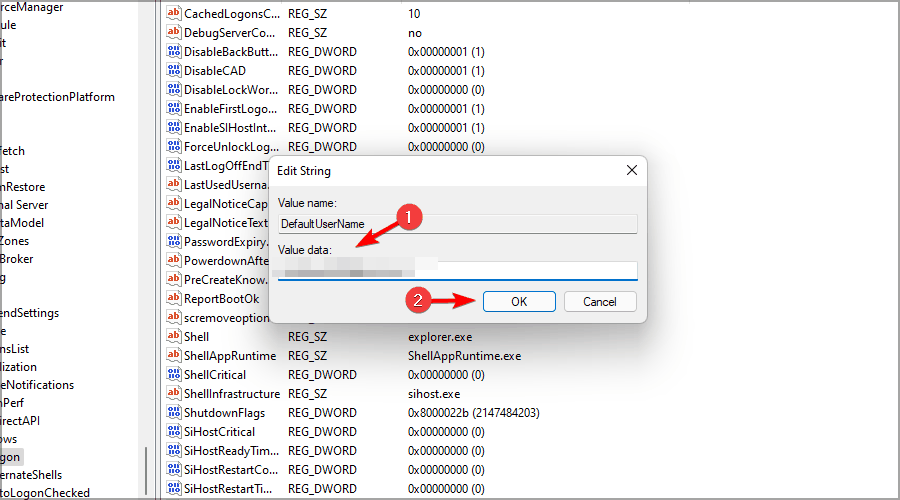
- قم بإنشاء سلسلة جديدة وقم بتسميتها كلمة المرور الافتراضية. انقر نقرًا مزدوجًا فوق ملف كلمة المرور الافتراضية لفتح خصائصه.
- أدخل كلمة مرور حساب Microsoft الخاص بك في ملف بيانات القيمة المجال وانقر نعم لحفظ التغييرات.
- أخيرًا ، انقر نقرًا مزدوجًا فوق ملف AutoAdminLogon.
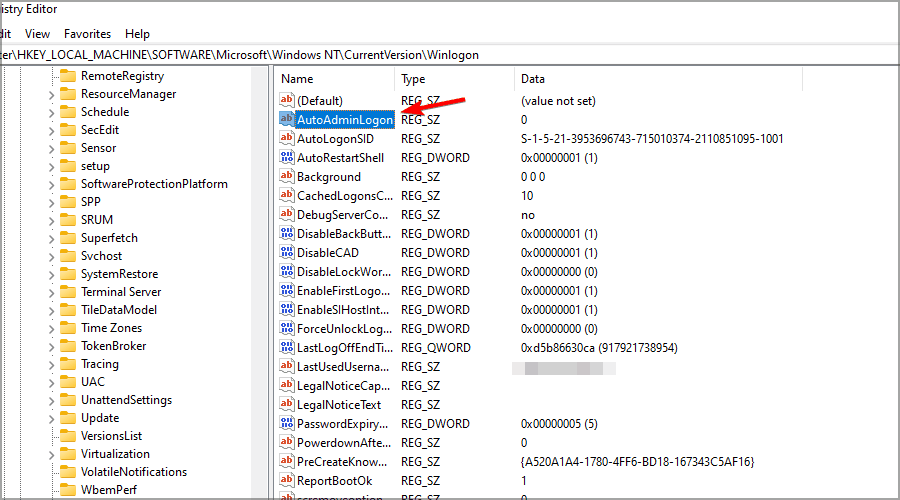
- قم بتعيين بيانات القيمة إلى 1 وانقر نعم لحفظ التغييرات.
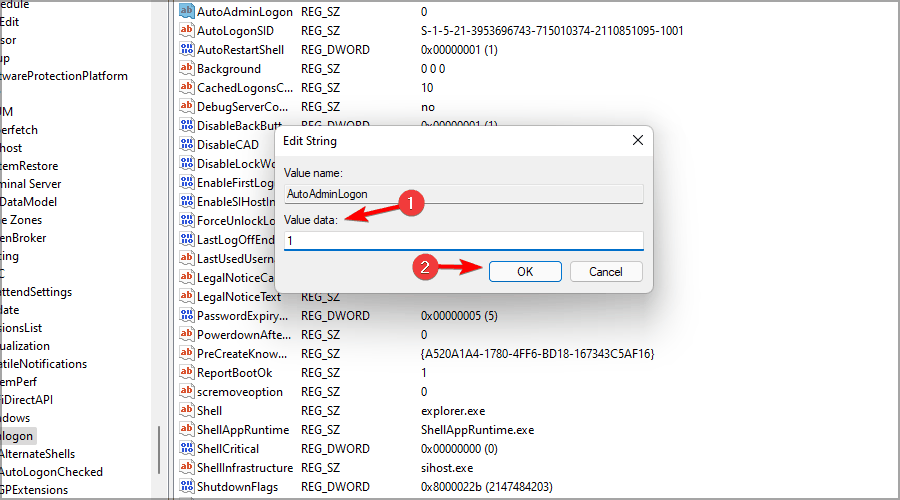
الآن يجب أن تكون قادرًا على تسجيل الدخول إلى Windows 11 دون الحاجة إلى كتابة كلمة مرور حسابك. من خلال القيام بذلك ، ستقوم بتعطيل كلمة مرور تسجيل الدخول إلى Windows حتى إذا كنت تستخدم حساب Microsoft.
ما الفرق بين كلمة المرور ورقم التعريف الشخصي؟
يتمتع رقم التعريف الشخصي بالعديد من المزايا مقارنة بكلمة المرور ، خاصة إذا كنت تستخدم حساب Microsoft الخاص بك لتسجيل الدخول. يجب أن تكون كلمة المرور القوية طويلة وتحتوي على أحرف مختلفة بما في ذلك الأرقام والرموز.
في بعض الأحيان ، لا يكون من المناسب إدخال كلمة مرور طويلة في كل مرة تريد فيها تسجيل الدخول إلى جهاز الكمبيوتر الخاص بك ، ولهذا السبب قد يكون رقم التعريف الشخصي أكثر عملية.
يجب أن يتكون رقم التعريف الشخصي من 4 أحرف على الأقل ، لذلك يسهل تذكره ، بالإضافة إلى أن رقم التعريف الشخصي مرتبط بجهاز الكمبيوتر الخاص بك فقط ، لذلك في حالة سرقته ، لا يمكن استخدامه للوصول إلى حساب Microsoft الخاص بك عبر الإنترنت. وإذا واجهت أي مشاكل ، فيمكنك دائمًا استخدام دليل حول ما يجب فعله إذا كان رقم التعريف الشخصي لا يعمل.
أخيرًا ، يعمل رقم التعريف الشخصي الخاص بك مع شريحة TPM ، لذلك حتى إذا سُرق جهازك ، فلن يتمكن أي شخص من الوصول إليه بدون رقم تعريف شخصي فعلي.
تضمن شريحة TPM عدم العبث بجهازك ، وإذا حاول أي شخص إزالة رقم التعريف الشخصي باستخدام طرق البرامج أو الأجهزة ، فيجب على شريحة TPM حظر ذلك.
ملاحظة
إذا احتجت في أي وقت إلى إزالة رقم التعريف الشخصي ، فيجب أن تعلم أنه يمكن إزالته بشكل مشابه لكلمة مرور Windows.
كيفية إزالة رمز PIN على نظام التشغيل Windows 11؟
- صحافة مفتاح Windows + أنا لفتح ملف إعدادات تطبيق.
- اذهب إلى حسابات في الجزء الأيمن. في الجزء الأيسر حدد خيارات تسجيل الدخول.
- التوسع في PIN (Windows Hello) قسم وانقر على يزيل مرتين.
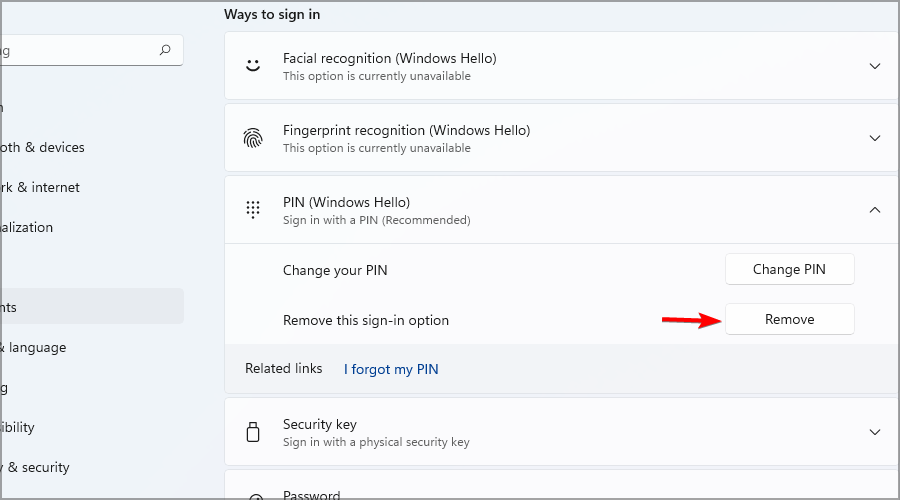
- أدخل كلمة مرور حسابك.
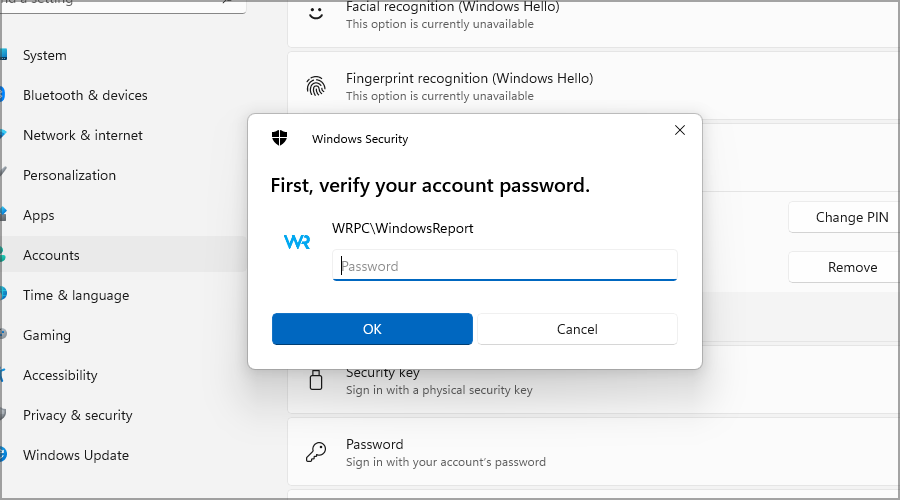
بعد القيام بذلك ، ستتم إزالة رقم التعريف الشخصي ، كما كنت تقصد منذ البداية.
كما ترى ، من السهل جدًا إزالة كلمة مرور على Windows 11 إذا كنت تستخدم كلمة مرور محلية ولكن إذا كنت تستخدم حساب Microsoft ، فقد تواجه مشكلات ، لذلك لا ننصح افعل ذلك.
مع Windows 11 ، جعلت Microsoft من الصعب تسجيل الدخول بدون كلمة مرور إذا كنت تستخدم حساب Microsoft ، لذلك قد ترغب في استخدام رقم التعريف الشخصي بدلاً من ذلك.
أكثر من ذلك ، إذا كنت لا تريد الفوضى على نظامك ، فتعلم كيفية إزالة المستخدمين بسهولة في Windows 11.
هل فاتنا أي طريقة أخرى يمكن استخدامها لنسيان كل شيء عن كلمة مرور Windows؟ اسمحوا لنا أن نعرف في التعليقات أدناه.